Search Protect Conduit (це його повна назва) поставляється, як і всі шкідливі програми в основному з безкоштовним софтом. Після того, як ви встановили програму, скачану з просторів інтернету, Search Protect by Conduit копіює файли на комп’ютер.

Типове ім’я такого файлу cltmng.exe. Цей файл копіює ключ до реєстру Windows 7, таким чином вона з’являється в автозавантаженні системи. Ви можете бачити цей процес Диспетчері завдань Windows, а також Search Protect буде висіти в треї.
Що ж робить це додаток на комп’ютері? Основним його завданням є змінити налаштування вашого браузера «під себе» таким чином, що ви не зможете відкрити потрібний Вам сайт. Ви будете перенаправлені на сайти із забороненим контентом або шкідливими шпигунськими програмами і вірусами. Також буде споживати чимала кількість пам’яті, що негативно позначиться на продуктивності Вашої системи.
Як видалити програму Search Protect
Щоб видалити Search Protect з комп’ютера для початку відкриємо Диспечтер завдань Windows. Зробити це можна комбінацією клавіш Ctrl + Shift + Esc. У вкладці «Процеси» шукаємо cltmg.exe і SPTool64.exe або SearchProtection.exe і натискаємо «Завершити процес».

Тепер потрібно виконати пошук на комп’ютері наступних файлів:
- cltmng.exe
- SPTool64.exe
- SPVC32.dll
- SPVC32Loader.dll
- SPVC64.dll
- SPVC64Loader.dll
Відкриваємо провідник і в правому верхньому куті вводимо по черзі кожен файл. Якщо система пошуку їх знаходить,то видаляємо.

Потім перевіримо якщо Search Protect у «встановлених програмах». Для цього:
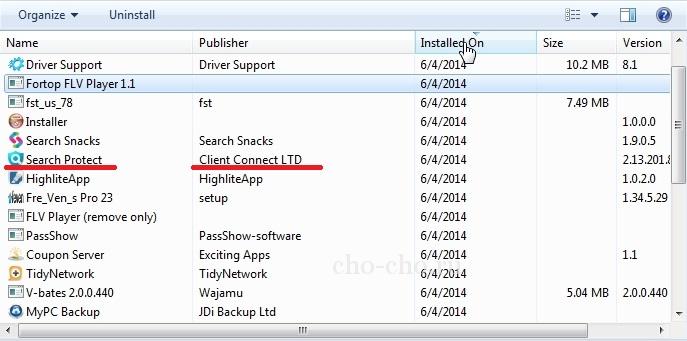
Шукаємо папку і видаляємо:
- C:Program Filessearchprotect
Щоб прибрати Search protect з реєстру:
- «Пуск»
- «Виконати». Пишем regedit.

- Натискаємо F3. Пишемо назву програми.
- Видаляємо папку з назвою програми і всі значення ключів з її згадкою.
Видалення Search Protect на Windows 7 підходить до завершальної стадії.
Тепер перейдемо до браузерів:
Для Internet Explorer
- Відкриваємо IE, потім переходимо в меню «Сервіс» >> «Керування доповнень».
- Натискаємо на Панелі інструментів і розширення.
- Видаляємо всі програми, пов’язані з Search Protect.
- Вибираємо пункт «Пошук постачальників» і натискаємо «Відключити Пропозиції».
- З меню «Сервіс» >> «Інтернет», вибираємо вкладку «Загальні».
- Вводимо “Google.com” чи будь-якого сайту за промовчанням домашню сторінку.
- Натискаємо на кнопку “ОК”.
Для Mozilla Firefox
- Відкриваємо браузер і переходимо в меню «Сервіс» >> «Add On».
- Вибираємо “Розширення” >> Search Protect і видалити.
- Скидання сторінки «Сервіс» Параметри >>
- Зміна домашньої сторінки на Google.com.
Для Google Chrome
- Відкриваємо Chrome і натисніть Налаштування іконки.
- Вибираємо “Функції” і одну “Basic”.
- Зміна домашньої сторінки Google.com.
- Натискаємо на “Управління Пошуковці”.
- Вибираємо Google як пошукову машину за замовчуванням.
Зміна цільової лінії:
Як видалити search protect ? Вирішено!

Тепер Ви знаєте як видалити Search Protect вручну і абсолютно безкоштовно, так як прибрати програми з автозавантаження реєстру і трея. Сподіваюся моя стаття Вам в цьому допомогла і тепер Ваш комп’ютер не знаходиться під погрозами шкідливих програм. Безпечного інтернету Вам і швидкої роботи процесора!!!



